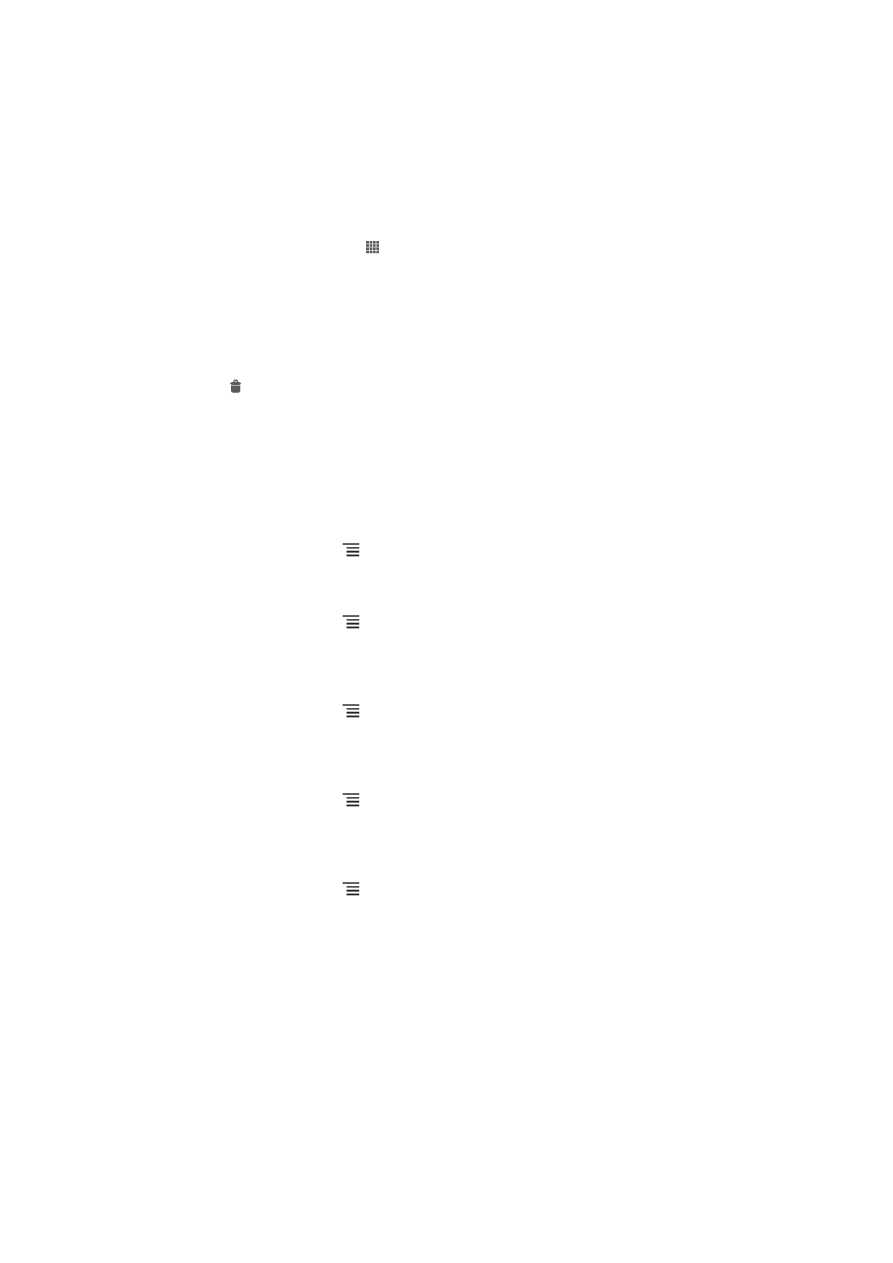
Selainasetukset
Voit muuttaa selainasetuksia ja mukauttaa selainnäkymää. Voit esimerkiksi muuttaa
näytettävän tekstin kokoa tarpeidesi mukaisesti tai voit tyhjentää välimuistin, evästeet,
selaushistorian ja muut avaamiisi Web-sivustoihin linkitetyt tiedot.
Selainasetusten muuttaminen
1
Kun selain on auki, paina .
2
Napauta Asetukset.
Web-sivujen tekstikoon muuttaminen
1
Kun selain on auki, paina .
2
Napauta Asetukset > Helppokäyttötoiminnot.
3
Säädä tekstin kokoa haluamallasi tavalla.
Puhelimen välimuistin tyhjentäminen
1
Kun selain on auki, paina .
2
Napauta Asetukset > Tietosuoja ja turvallisuus.
3
Napauta Tyhjennä välimuisti ja vahvista sitten napauttamalla OK.
Selainevästeiden tyhjentäminen
1
Kun selain on auki, paina .
2
Napauta Asetukset > Tietosuoja ja turvallisuus.
3
Napauta Tyhjennä kaikki evästet. ja vahvista sitten napauttamalla OK.
Selainhistorian tyhjentäminen
1
Kun selain on auki, paina .
2
Napauta Asetukset > Tietosuoja ja turvallisuus.
3
Napauta Tyhjennä historia ja vahvista sitten napauttamalla OK.
Web-sivujen automaattinen sovittaminen kokoon
Selaimessa on automaattinen kokoonsovitustoiminto, joka helpottaa suurten,
runsaasti tekstiä ja kuvia sisältävien Web-sivujen lukemista. Tällaisia sivuja ovat
esimerkiksi uutissivut. Kun tämä asetus on otettu käyttöön, selain sovittaa kuvat ja
tekstisarakkeet automaattisesti näyttöön, kun kaksoisnapautat näyttöä heti sen
jälkeen, kun olet zoomannut sitä sormillasi. Jos automaattinen sovitus on poistettu
käytöstä, kokonaisen virkkeen lukeminen saattaa edellyttää sivuttaissuunnassa
vierittämistä.
84
Tämä on julkaisun Internet-versio. © Tulostus sallittu vain yksityiskäyttöön.
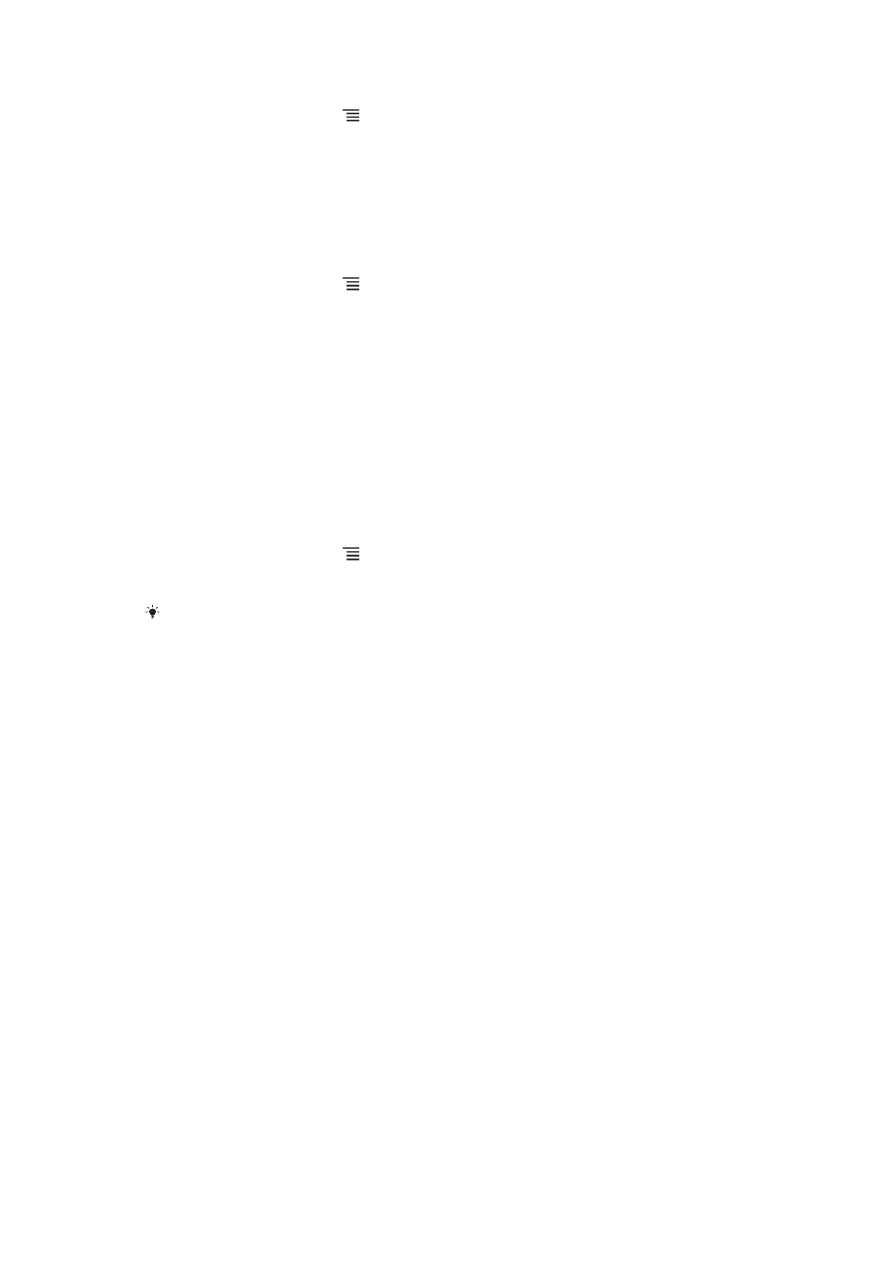
Web-sivujen automaattinen sovittaminen
1
Kun selain on auki, paina .
2
Napauta Asetukset > Lisäasetukset > Sovita sivut automaatt..
Automaattinen tekstintäyttö
Automaattisen täytön avulla voit lisätä tietoja, kuten nimiä ja osoitteita, automaattisesti
erilaisiin Web-lomakkeisiin, jotta samoja tietoja ei tarvitse kirjoittaa uudelleen eri Web-
sivuille.
Tekstin luominen automaattista tekstintäyttöä varten
1
Kun selain on auki, paina .
2
Napauta Asetukset > Yleinen.
3
Valitse valintaruutu Lomakkeen automaattinen täyttö, jos sitä ei vielä ole
valittu.
4
Napauta Automaattisen täytön teksti ja kirjoita sitten teksti, jota haluat käyttää
Web-lomakkeiden automaattisessa tekstintäytössä, kuten nimesi ja osoitteesi.
5
Kun olet valmis, napauta Tallenna.
Lisäosa-asetukset
Voit säätää Web-sivulla olevan lisäosan toimintaa. Voit esimerkiksi määrittää lisäosat
näyttämään mahdollisimman hyvältä, kun Web-sivu avataan. Voit vaihtoehtoisesti
lisätä selausnopeutta määrittämällä selaimen suorittamaan lisäosat vain
tarvepohjaisesti tai voit poistaa lisäosat käytöstä kokonaan.
Lisäosien tarvepohjainen käyttöönotto
1
Kun selain on auki, paina .
2
Napauta Asetukset > Lisäasetukset > Ota laajennukset käytt..
3
Valitse valintaruutu Pyynnöstä.
Selain on ehkä käynnistettävä uudelleen, jotta asetus tulee voimaan.
85
Tämä on julkaisun Internet-versio. © Tulostus sallittu vain yksityiskäyttöön.